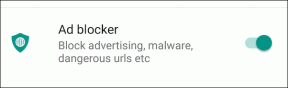Kā izslēgt audio videoklipā, izmantojot VLC un YouTube
Miscellanea / / February 11, 2022
Attēls ir tūkstoš vārdu vērts, un video ir tūkstoš attēlu vērts, un, ja redzat jaunākās tendences, lietotāji tagad ir sākuši kopīgojiet vairāk videoklipu nekā jebkad agrāk. Tomēr cilvēki joprojām atturas no videoklipu publicēšanas tiešsaistē, un viens no galvenajiem iemesliem ir sliktais audio, kas tiek tverts no jūsu tālruņa mikrofona.

Reizēm audio var būt apkaunojošs, ja kāds no jums nezina, ka jūs filmējat. Tomēr audio nedrīkst atturēt jūs no skaisto svētku video augšupielādes tīmeklī. Vienkārši noņemiet audio no video un izslēdziet to, un vēlāk pievienojiet kādu nomierinošu mūziku fonā, un tas būs ideāls.
Tātad, šeit ir triks, kā izslēgt videoklipu izmantojot VLC un YouTube bez maksas un bez ierobežojumiem.
Vai meklējat papildu mobilo mikrofonu? Pērciet Rode VideoMic iOS ierīcēm vietnē Amazon.Skaņas noņemšana, izmantojot VLC
Ja tas ir personālais dators un jūs varat instalējiet tajā VLC, tas ir viens no labākajiem veidiem, kā noņemt audio no jebkura videoklipa. Lai sāktu, atveriet VLC Media Player un noklikšķiniet uz
Plašsaziņas līdzekļi un atlasiet opciju Konvertēt/saglabāt (Ctrl+R).
Atvērtajā logā Open Media noklikšķiniet uz Pievienot un atlasiet video failu, no kura vēlaties izslēgt audio, un noklikšķiniet uz Poga Konvertēt/Saglabāt.

Kad tiek atvērts konvertēšanas logs, vispirms atlasiet profilu, kuru vēlaties izmantot video konvertēšanai. Pēc tam noklikšķiniet uz opcijas Rediģēt atlasīto profilu blakus tam un tiksiet novirzīts uz lapu, kurā varēsiet rediģēt izvēlēto profilu.
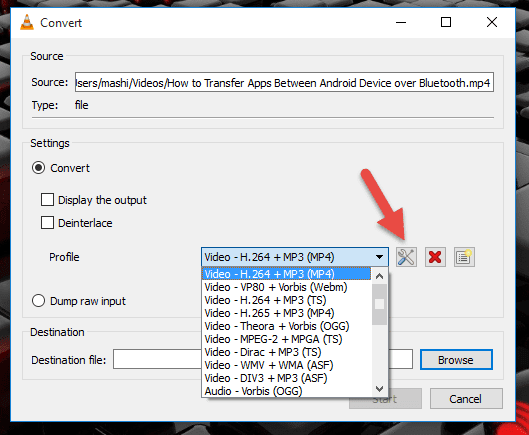
Jebkurā izvēlētajā profilā būs audio cilne konfigurējiet audio kodeku un bitu pārraides ātrumu, ko vēlaties izmantot. Šeit vienkārši noņemiet atzīmi no audio opcijas un saglabājiet iestatījumus.

Visbeidzot, atverot konvertēšanas logu un sākot konvertēšanas procesu, vēlreiz atlasiet izvades ceļu. Konvertēšana aizņems aptuveni tikpat daudz laika, cik ilgs ir video, un jūs varēsit redzēt procesu VLC meklēšanas joslā.

Pēc konvertēšanas, ja tas ir izdarīts, vienkārši atskaņojiet konvertēto video, un tam nebūs tādas skaņas kā oriģinālajam medijam. Tagad varat rediģējiet to, lai iekļautu pielāgotus ierakstus vai augšupielādējiet sociālajos tīklos, neuztraucoties.
Audio noņemšana, izmantojot YouTube
Šī metode ir jāizmanto kā alternatīva, ja nevarat izmantot VLC savā datorā, jo šis process ietver video augšupielādi tīmeklī un pēc tam lejupielādi. Tas ne tikai prasīs papildu laiku, bet arī maksās jums papildu joslas platumu. Ja esat gatavs, augšupielādēt video savā YouTube kontā un neaizmirstiet to atzīmēt kā privātu.

Saglabājiet augšupielādes iestatījumus kā noklusējuma iestatījumus, jo tam nebūs lielas nozīmes, un gaidiet, līdz YouTube tos pilnībā apstrādās.
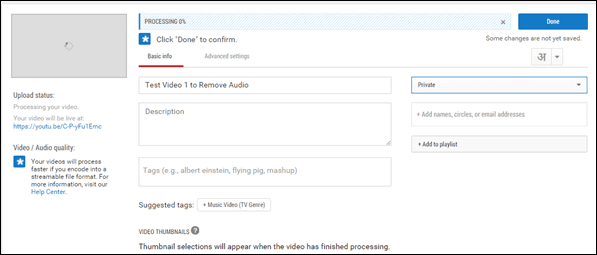
Kad videoklips ir apstrādāts, atveriet YouTube video redaktora lapa un velciet augšupielādēto videoklipu uz savu bibliotēku. Video redaktorā pārejiet uz audio cilni un izmantojiet skaļuma slīdni, lai izslēgtu video. Ja tas ir viss, ko vēlaties, piešķiriet jaunajam videoklipam (projektam) nosaukumu un noklikšķiniet uz pogas Izveidot video.
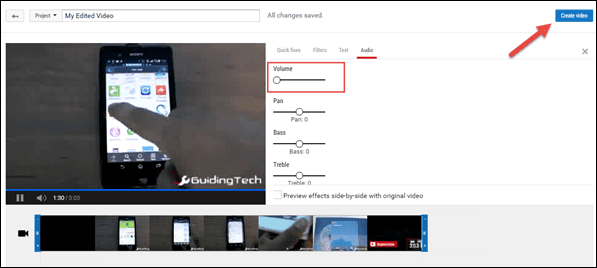
Foršs padoms: Jūs varat arī pievienot fona mūziku šiem videoklipiem, izmantojot YouTube video redaktoru.
Jaunais videoklips tiks apstrādāts, kas var aizņemt kādu laiku, un tiks pievienots jūsu video bibliotēkai kopā ar visām augšupielādēm. Tagad viss, kas jums jādara, ir noklikšķiniet uz lejupvērstās bultiņas blakus Rediģēšanas poga un atlasiet Lejupielādes iespēja.
Skatīties video: Ja esat vairāk vizuāls cilvēks, šeit ir mūsu video, kurā izskaidrotas iepriekš minētās darbības. Ja patīk, dalies arī ar draugiem!
Secinājums
Tātad jūs varat izmantot VLC un YouTube, lai noņemtu audio no jebkura videoklipa. Iemesls, kāpēc es izvēlos šos divus rīkus, ir tāpēc, ka tos var brīvi izmantot bez jebkādiem ierobežojumiem un tie darbojas ar lielāko daļu labi zināmo multivides failu formātu. Ja jums ir kāds rīks, kas varētu darboties labāk, lūdzu, kopīgojiet to ar mums.
Pēdējo reizi atjaunināts 2022. gada 3. februārī
Iepriekš minētajā rakstā var būt ietvertas saistītās saites, kas palīdz atbalstīt Guiding Tech. Tomēr tas neietekmē mūsu redakcionālo integritāti. Saturs paliek objektīvs un autentisks.